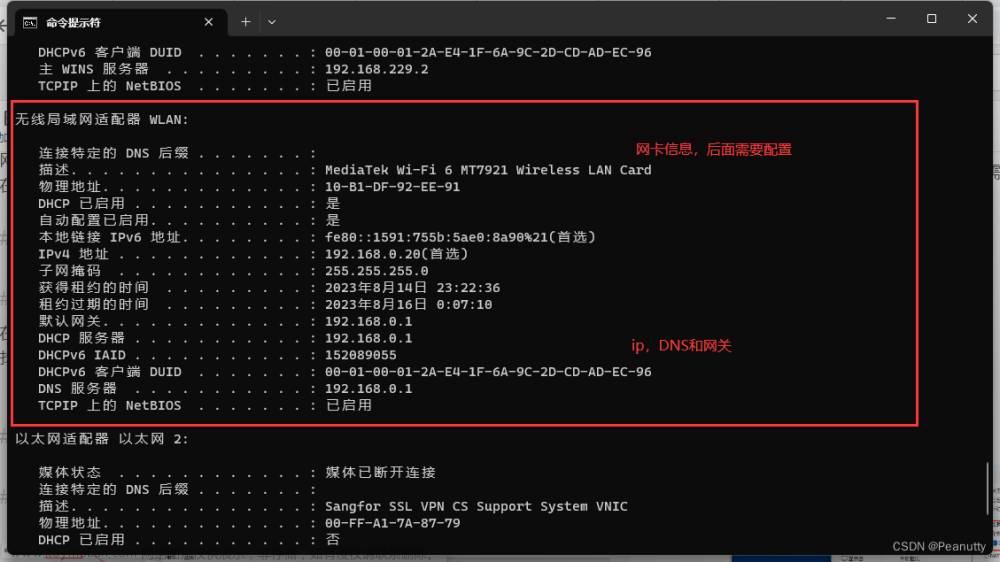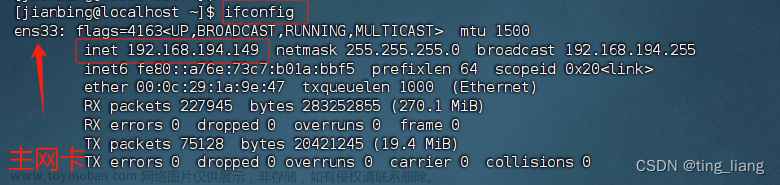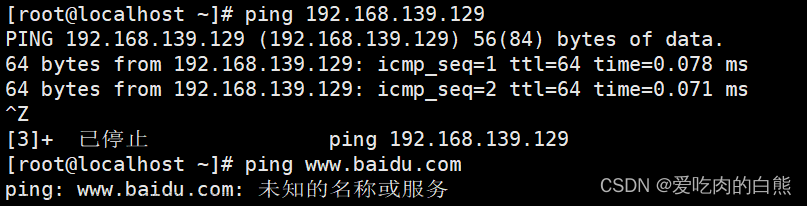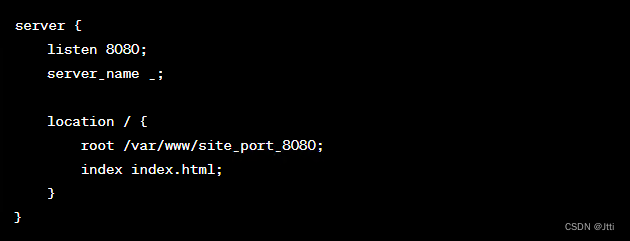目录
一.虚拟主机配置演示
1.新建用于显示的index.jsp文件,写入内容
2.修改tomcat/apache-tomcat-8.5.70/conf/server.xml配置文件
3.如上图示,可以对localhost主机进行注释以屏蔽网站默认测试界面
4.windows端修改C:\WINDOWS\system32\drivers\etc\hosts文件中的域名映射
5.验证
二.tomcat配置文件和web站点部署(zrlog)简介
1.tomcat/apache-tomcat-8.5.70/conf/server.xml组件类别介绍
(1)类别
(2)Connector参数
(3)host参数
(4)Context参数
2web站点部署(以zrlog为例)
(1)将zrlog的war包传到webapps下面
(2)在mysql数据库中创建zrlog用户并赋予权限
(3)完成安装向导,登录管理界面即可
三.tomcat部署jpress
1.确保有jdk,tomcat和mysql环境
2.新建jpress数据库,新建jpress用户并赋予所有权限
3.准备war包
4.到浏览器完成安装向导
一.虚拟主机配置演示
1.新建用于显示的index.jsp文件,写入内容
[root@localhost conf]# mkdir /web/ssll -pv
mkdir: created directory ‘/web’
mkdir: created directory ‘/web/ssll’
[root@localhost conf]# cd /web/ssll/
[root@localhost ssll]# vim index.jsp
<%@ page language="java" import="java.util.*" pageEncoding="UTF-8"%>
<html>
<head>
<title>JSP a page</title>
</head>
<body>
<% out.println("here ssll");%>
</body>
</html>
2.修改tomcat/apache-tomcat-8.5.70/conf/server.xml配置文件
匹配到Host那部分,按上面格式在后面添加自己的域名和文件目录信息

主要是修改name和docBase
<Host name="www.ssll.com" appBase="webapps"
unpackWARs="true" autoDeploy="true">
<Context docBase="/web/ssll" path="" reloadable="flase" />
<Valve className="org.apache.catalina.valves.AccessLogValve"
directory="logs"
prefix="localhost_access_log" suffix=".txt"
pattern="%h %l %u %t "%r" %s %b" />
</Host>

保存退出重启tomcat,确保tomcat运行状态
[root@localhost ~]# systemctl restart tomcat
[root@localhost ~]# ss -lntup | grep 8080
tcp LISTEN 0 100 [::]:8080 [::]:* users:(("java",pid=41155,fd=55))
3.如上图示,可以对localhost主机进行注释以屏蔽网站默认测试界面
4.windows端修改C:\WINDOWS\system32\drivers\etc\hosts文件中的域名映射
以管理员身份运行Windows PowerShell使用notepad进行修改,或者去C盘中修改hosts文件的只读权限

PS C:\WINDOWS\system32> cd .\drivers\etc\
PS C:\WINDOWS\system32\drivers\etc> ls
目录: C:\WINDOWS\system32\drivers\etc
Mode LastWriteTime Length Name
---- ------------- ------ ----
-a---- 2023/4/2 19:38 913 hosts
-a---- 2023/3/2 21:15 435 hosts.ics
-a---- 2022/5/7 13:22 3683 lmhosts.sam
-a---- 2022/5/12 12:16 407 networks
-a---- 2022/5/12 12:16 1358 protocol
-a---- 2022/5/12 12:16 17635 services
PS C:\WINDOWS\system32\drivers\etc> notepad hosts 虚拟机的IP和要映射的域名,保存即可
5.验证

二.tomcat配置文件和web站点部署(zrlog)简介
1.tomcat/apache-tomcat-8.5.70/conf/server.xml组件类别介绍
(1)类别
| 顶级组件 | 位于整个配置的顶层 | server | 示一个运行于JVM中的tomcat实例 |
| 容器类组件 | 可以包含其他组件的组件 | service | 将connector关联至engine,因此一个service内部可以有多个connector, 但只能有一 个引擎engine,一般情况下一个server内部只有一个service |
| engine | 核心容器组件,catalina引擎,负责通过connector接收用户请求,并把请求转至对应的虚拟主机host |
||
| host | 类似于httpd中的虚拟主机,一般支持基于FQDN的虚拟主机 |
||
| context | 定义一个应用程序,是一个最内层的容器类组件(不能再嵌套)。配置context的主要目的时指定对应的webapp的根目录,类似于httpd的alias,还能为webapp指定额外的属性,如部署方式等 |
||
| realm(容器类组件的一部分) | 用于处理用户身份验证和授权。它负责连接Tomcat容器与后端的用户数据库,比如LDAP、数据库、文件等,以验证用户的身份并确定其权限,关联用户认证库。认证库又分为 UserDatabaseRealm(使用JNDI自定义的用户认证库)、MemoryRealm(认证信息定义在tomcat-users.xml中)和JDBCRealm(认证信息定义在数据库中,并通过JDBC连接至数据库中查找认证用户) |
||
| 连接器组件 | 连接用户请求到tomcat | Connector | 接收用户请求,类似于httpd的listen配置监听端口 |
| 被嵌套类组件 | 位于容器中,不能包含其他组件 | Valve | 阀门,拦截请求并在将其转至对应的webapp前进行某种处理操作,可以用于任何容器中,比 如记录日志(access log valve)、基于IP做访问控制(remote address filter valve) |
| logger | 日志记录器,用于记录组件内部的状态信息,可以用于除context外的任何容器中 |
(2)Connector参数
| 参数 | 含义 |
| port | 指定服务器端要创建的端口号,并在这个端口监听来自客户端的请求。 |
| address | 指定连接器监听的地址,默认为所有地址(即0.0.0.0) |
| protocol | 连接器使用的协议,支持HTTP和AJP。AJP(Apache Jserv Protocol)专 用于tomcat与apache建立通信的, 在httpd反向代理用户请求至tomcat 时使用(可见Nginx反向代理时不可用AJP协议) |
| minProcessors/maxProcessors |
服务器启动时至少/最大创建的处理请求的线程数 |
| enableLookups |
如果为true,则可以通过调用request.getRemoteHost()进行DNS查询来得到 远程客户端的实际主机名,若为false则不进行DNS查询,而是返回其ip地址 |
| redirectPort |
指定服务器正在处理http请求时收到了一个SSL传输请求后重定向的端口 号 |
| acceptCount |
指定当所有可以使用的处理请求的线程数都被使用时,可以放到处理队列 中的请求数,超过这个数的请求将不予处理 |
| connectionTimeout |
指定超时的时间数(以毫秒为单位) |
<Connector port="8080" protocol="HTTP/1.1"
connectionTimeout="20000"
redirectPort="8443" />(3)host参数
| 参数 | 含义 |
| name | 指定主机名 |
| appBase |
应用程序基本目录,即存放应用程序的目录,一般为appBase="webapps" ,是相对于CATALINA_HOME而言的,也可以写绝对路径。 |
| unpackWARs |
如果为true,则tomcat会自动将WAR文件解压,否则不解压,直接从 WAR文件中运行应用程序 |
| autoDeploy |
在tomcat启动时,是否自动部署 |
| xmlValidation |
是否启动xml的校验功能,一般xmlValidation="false" |
| xmlNamespaceAware |
检测名称空间,一般xmlNamespaceAware="false" |
<Host name="localhost" appBase="webapps"
unpackWARs="true" autoDeploy="true">
<Valve className="org.apache.catalina.valves.AccessLogValve" directory="logs"
prefix="localhost_access_log" suffix=".txt"
pattern="%h %l %u %t "%r" %s %b" />
</Host>(4)Context参数
| 参数 | 含义 |
| Context |
表示一个web应用程序,通常为WAR文件 |
| docBase |
应用程序的路径或者是WAR文件存放的路径,也可以使用相对路径,起始路径为此Context所属Host中appBase定义的路径 |
| path |
表示此web应用程序的url的前缀,这样请求的url为http://本机IP:8080/path/ |
| reloadable |
这个属性非常重要,如果为true,则tomcat会自动检测应用程序的/WEB-INF/lib 和/WEB-INF/classes目录的变化,自动装载新的应用程序,可以在不重启tomcat的 情况下改变应用程序 |
2web站点部署(以zrlog为例)
链接:https://pan.baidu.com/s/1duFol3P5FSPfd7act95XOA
提取码:sicb
(1)将zrlog的war包传到webapps下面
[root@localhost webapps]# ll
total 11320
drwxr-x--- 15 tomcat tomcat 4096 Aug 6 20:47 docs
drwxr-x--- 7 tomcat tomcat 99 Aug 6 20:47 examples
drwxr-x--- 6 tomcat tomcat 79 Aug 6 20:47 host-manager
drwxr-x--- 6 tomcat tomcat 114 Aug 6 20:47 manager
drwxr-x--- 3 tomcat tomcat 223 Aug 6 20:47 ROOT
drwxr-x--- 8 tomcat tomcat 111 Aug 7 16:27 zrlog
-rw-r--r-- 1 root root 11585571 Aug 5 11:58 zrlog.war
[root@localhost webapps]# pwd
/usr/local/tomcat/apache-tomcat-8.5.70/webapps
(2)在mysql数据库中创建zrlog用户并赋予权限
mysql8.0 [(none)]>create user 'zrlog'@'localhost' identified by 'Zrlog@317418';
Query OK, 0 rows affected (0.00 sec)
mysql8.0 [(none)]>grant all privileges on *.* to 'zrlog'@'localhost';
Query OK, 0 rows affected (0.02 sec)
mysql8.0 [(none)]>flush privileges;
Query OK, 0 rows affected (0.00 sec)
(3)完成安装向导,登录管理界面即可




三.tomcat部署jpress
1.确保有jdk,tomcat和mysql环境
如若没有请查看专栏tomcat安装相关文章文章
[root@localhost ~]# java -version
java version "1.8.0_371"
Java(TM) SE Runtime Environment (build 1.8.0_371-b11)
Java HotSpot(TM) 64-Bit Server VM (build 25.371-b11, mixed mode)
[root@localhost ~]# /tomcat/apache-tomcat-8.5.70/bin/version.sh
Using CATALINA_BASE: /tomcat/apache-tomcat-8.5.70
Using CATALINA_HOME: /tomcat/apache-tomcat-8.5.70
Using CATALINA_TMPDIR: /tomcat/apache-tomcat-8.5.70/temp
Using JRE_HOME: /jdk/jdk1.8.0_371
Using CLASSPATH: /tomcat/apache-tomcat-8.5.70/bin/bootstrap.jar:/tomcat/apache-tomcat-8.5.70/bin/tomcat-juli.jar
Using CATALINA_OPTS:
Server version: Apache Tomcat/8.5.70
Server built: Aug 9 2021 16:17:14 UTC
Server number: 8.5.70.0
OS Name: Linux
OS Version: 3.10.0-1160.el7.x86_64
Architecture: amd64
JVM Version: 1.8.0_371-b11
JVM Vendor: Oracle Corporation
[root@localhost ~]# mysql --version
mysql Ver 14.14 Distrib 5.7.43, for Linux (x86_64) using EditLine wrapper
[root@localhost ~]#
2.新建jpress数据库,新建jpress用户并赋予所有权限
mysql8.0 [(none)]>create database jpress default character set utf8;
Query OK, 1 row affected (0.00 sec)
mysql8.0 [(none)]>create user 'jpress'@'localhost' identified by 'Jpress@317418';
Query OK, 0 rows affected (0.01 sec)
mysql8.0 [(none)]>grant all privileges on *.* to 'jpress'@'localhost';
Query OK, 0 rows affected (0.00 sec)
mysql8.0 [(none)]>flush privileges;
Query OK, 0 rows affected (0.00 sec)
mysql8.0 [(none)]>show databases;
+--------------------+
| Database |
+--------------------+
| information_schema |
| SLB |
| jpress |
| mysql |
| performance_schema |
| sys |
+--------------------+
6 rows in set (0.01 sec)
3.准备war包
将jpress的war上传到tomcat/apache-tomcat-8.5.70/webapps,具体根据你的实际tomcat安装路径为准,上传完成后他会自己解包
链接:https://pan.baidu.com/s/1HXaPjePk6YMKSNZCbVeSPg
提取码:fq0q
[root@localhost webapps]# ll
total 20316
drwxr-x--- 15 root root 4096 Aug 7 19:02 docs
drwxr-x--- 7 root root 99 Aug 7 19:02 examples
drwxr-x--- 6 root root 79 Aug 7 19:02 host-manager
drwxr-x--- 7 root root 102 Aug 7 19:07 jpress-web-newest
-rw-r--r-- 1 root root 20797013 Aug 5 11:58 jpress-web-newest.war
drwxr-x--- 6 root root 114 Aug 7 19:02 manager
drwxr-x--- 3 root root 223 Aug 7 19:02 ROOT
4.到浏览器完成安装向导
使用在数据库里创建的用户登录

定义用户名和密码

安装完成后会自动刷新,如果没有变化就到设备上去重启tomcat

到admin下去进行管理员登录

就可以进行管理了 文章来源:https://www.toymoban.com/news/detail-641392.html
 文章来源地址https://www.toymoban.com/news/detail-641392.html
文章来源地址https://www.toymoban.com/news/detail-641392.html
到了这里,关于tomcat虚拟主机配置演示的文章就介绍完了。如果您还想了解更多内容,请在右上角搜索TOY模板网以前的文章或继续浏览下面的相关文章,希望大家以后多多支持TOY模板网!